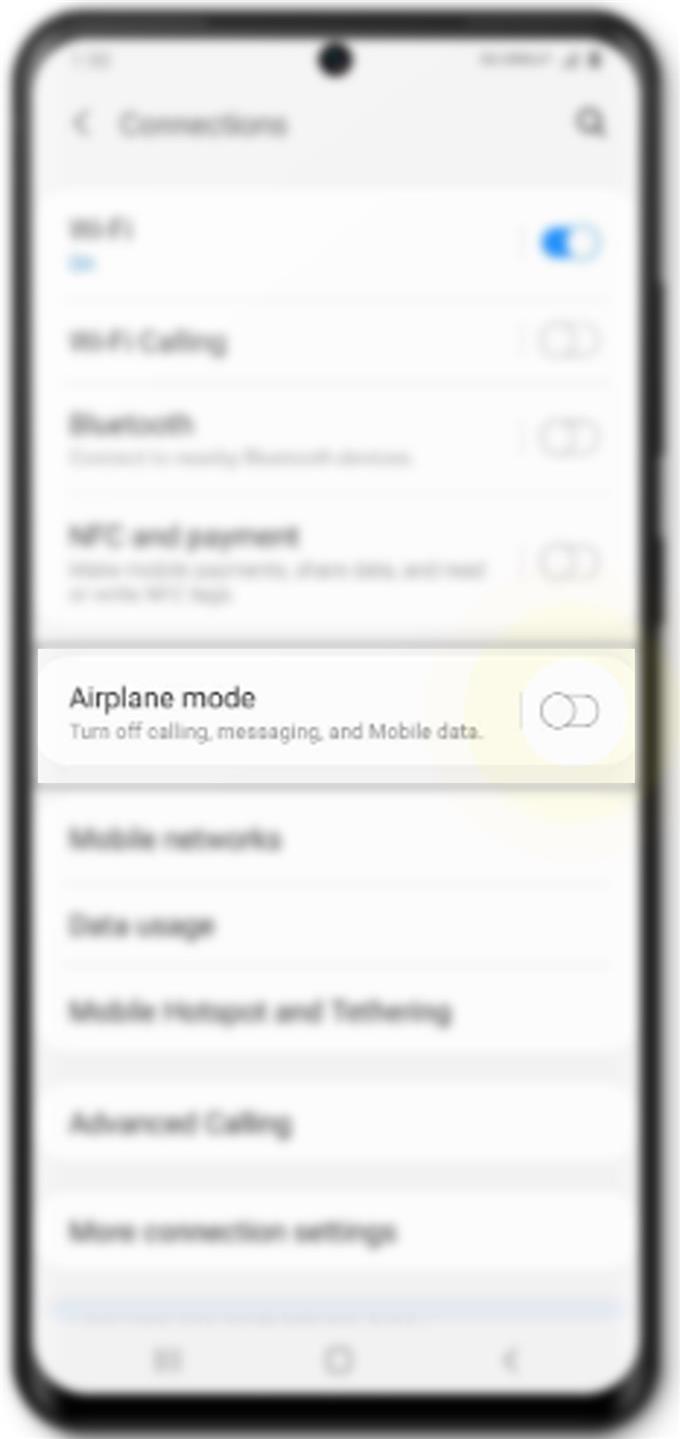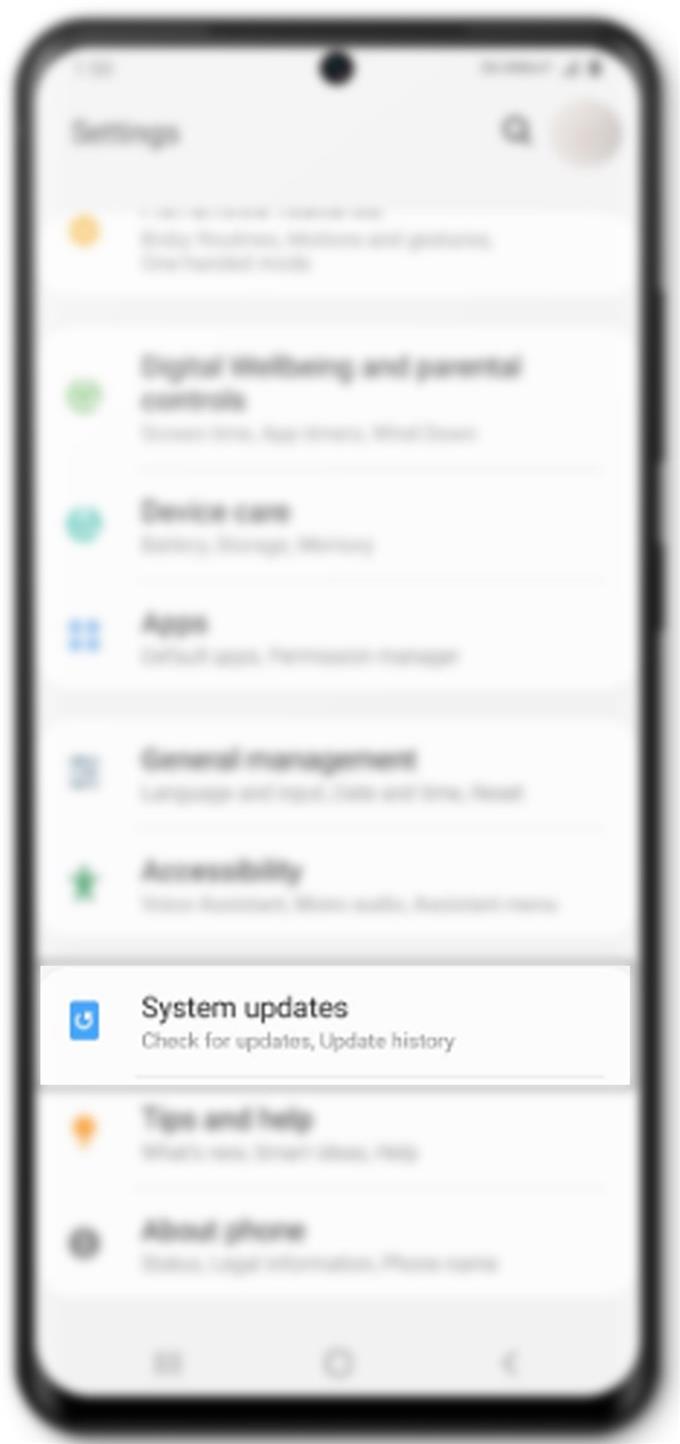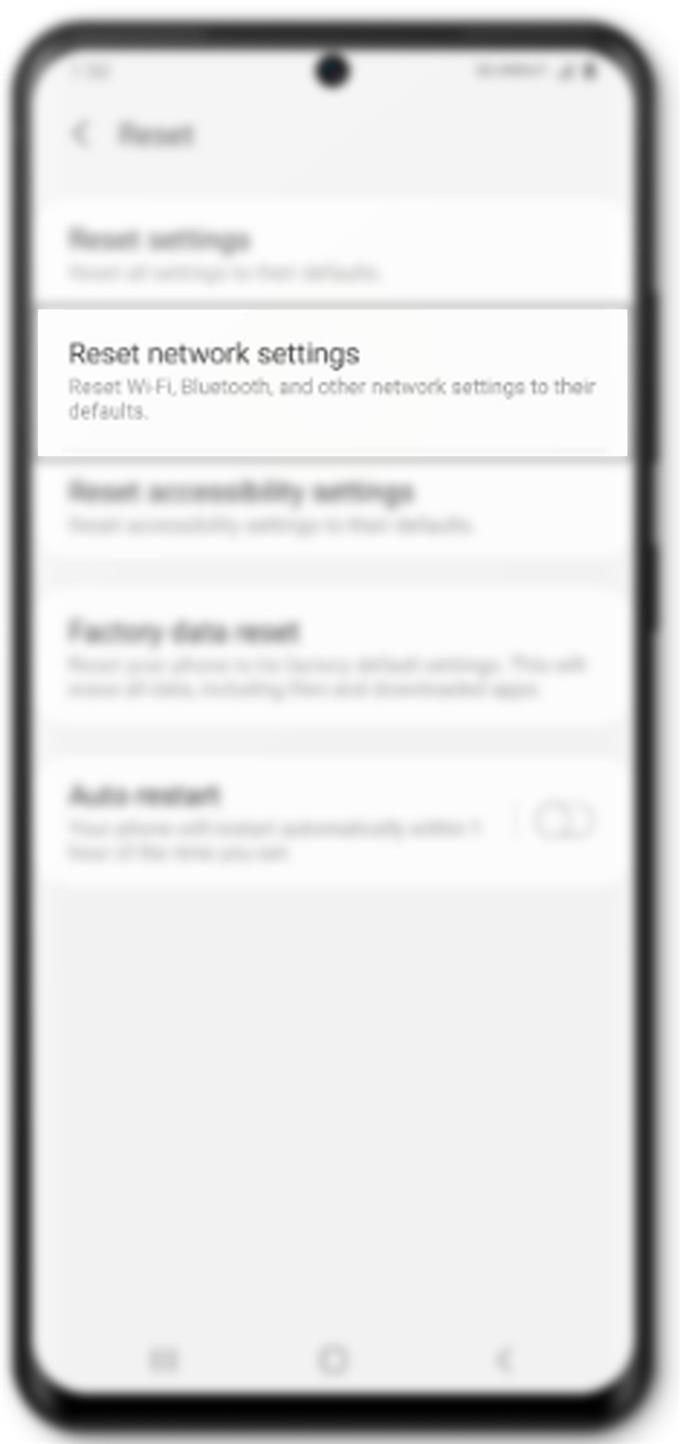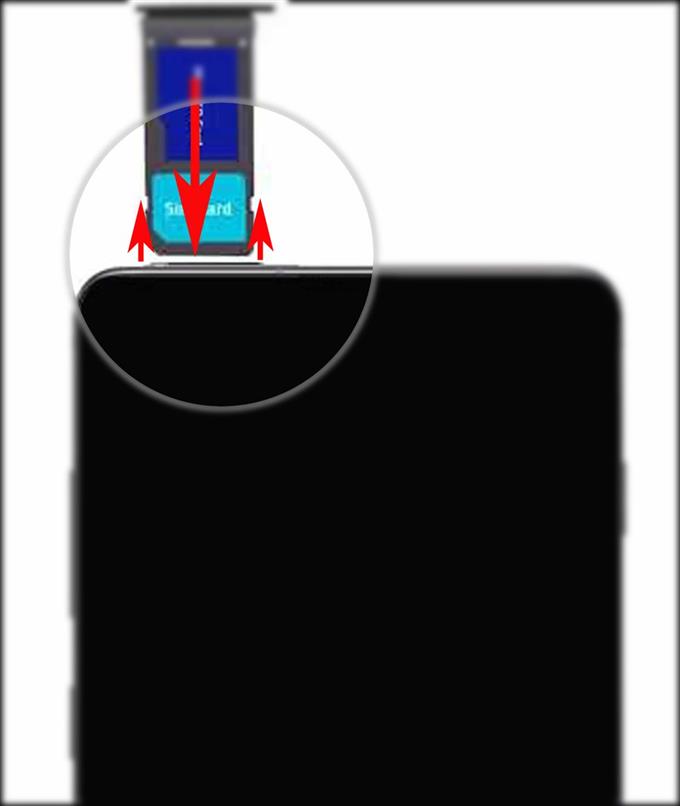Todo funciona perfectamente en su nuevo dispositivo Samsung Galaxy, excepto las llamadas que siguen cayendo. Si experimenta el mismo problema en el mismo dispositivo, he preparado algunos ajustes que puede utilizar para eliminar los factores relacionados con el software que podrían haber causado problemas al hacer o recibir llamadas telefónicas. Siga leyendo para saber qué hacer si las llamadas no funcionan según lo previsto en su nuevo dispositivo Galaxy S20.
Los nuevos teléfonos inteligentes están repletos de numerosas funciones que la mayoría de las personas tenderían a descuidar sus funcionalidades básicas hasta que se den cuenta de que no están funcionando.
Hay muchas razones posibles por las cuales experimentaría caídas de llamadas frecuentes o aleatorias en su teléfono. Además de las señales de red intermitentes, los factores relacionados con el software también pueden ser la causa subyacente. Las interrupciones temporales de la red y el mantenimiento también son otros factores a considerar. En los peores escenarios, las llamadas siguen cayendo debido a daños en el hardware. Para ayudarlo a descartar factores relacionados con el software, he alineado algunos procedimientos simples que puede usar para solucionar problemas de su dispositivo.
Solución de problemas del Galaxy S20 en llamadas caídas
Tiempo necesario : 10 minutos
Las llamadas a menudo se desconectan debido a problemas de red desde la señal intermitente hasta la falta de señal. La aparición de problemas de red como este puede desencadenarse por muchos factores, incluidos cortes de red temporales, problemas de hardware y fallas relacionadas con el software. Antes de apresurarse a un centro de servicio, se recomienda realizar procedimientos básicos de solución de problemas para eliminar los factores relacionados con el software. Y aquí están tus opciones.
- Reiniciar el teléfono.
A menudo, problemas como este se deben solo a algunos fallos aleatorios de la aplicación. Este suele ser el caso si la aplicación del teléfono está sufriendo algunos errores menores y, por lo tanto, no es estable. Para solucionar el problema, reiniciar el teléfono puede ayudar. No solo da un respiro rápido al sistema operativo, sino que también elimina fallas menores que podrían haber causado que la aplicación del teléfono sucumbiera a un problema.
Puede realizar el reinicio habitual o el reinicio por software en su Galaxy S20. Para hacer esto, simplemente mantenga presionado el Bixby / tecla de encendido hasta que aparezcan las opciones de energía y luego toque Reiniciar.
Realizar un reinicio forzado en tu Galaxy S20 también es una opción. Hacerlo terminará con todas las aplicaciones y servicios del sistema corruptos que podrían haber arruinado el sistema de red del teléfono..
Para forzar el reinicio, mantenga presionado el Bixby / Power botón y el Bajar volumen presione simultáneamente durante aproximadamente 45 segundos y luego suelte ambas teclas cuando aparezca el logotipo de Samsung.
Ambos métodos se consideran efectivos para tratar problemas menores causados por fallas de software aleatorias. Y esto podría ser lo único que necesita para que sus llamadas Galaxy S20 vuelvan a funcionar sin problemas.
- Actualizar la conexión de red celular (truco del modo avión).
Otro truco simple para tratar problemas de red aleatorios en dispositivos móviles es el llamado truco del modo Avión. Funciona al reiniciar simultáneamente las funciones inalámbricas de su teléfono, incluida la red celular. También es una forma sencilla de actualizar las conexiones de red celular en su teléfono.
Realizar este truco ya ha sido probado por muchos propietarios de teléfonos inteligentes, por lo que también puede ser la clave para solucionar problemas de llamadas telefónicas en su dispositivo.
Para hacer esto, vaya a Configuración-> Conexiones-> Modo avión menú y luego alternar el interruptor Modo avión para activar la función durante unos segundos. Mientras el modo Avión está activado, todas las funciones inalámbricas de su teléfono están desactivadas. Reinicie su teléfono y luego regrese al mismo menú para volver a desactivar el modo Avión.
Espere a que su teléfono restablezca las señales inalámbricas y luego intente realizar una llamada de prueba para ver si se solucionó el problema.
- Instalar nuevas actualizaciones del sistema.
Las actualizaciones de software generalmente se implementan para ofrecer nuevas funciones y correcciones de errores. Si el problema con el que está lidiando es causado por algunos errores del sistema, la instalación de la última actualización de software (Android) probablemente lo solucionará.
Para verificar las actualizaciones disponibles del sistema, vaya a Configuración-> Actualización de software menú y luego toque Descargar e instalar. Espera a que el teléfono busque nuevas actualizaciones. Si está disponible, toque Okay luego comienzo. El teléfono comenzará a descargar e instalar el archivo de actualización..
Asegúrese de que su teléfono tenga suficiente duración de la batería, almacenamiento y un Internet Wi-Fi estable para que la descarga de la actualización sea exitosa.
Después de instalar la actualización, reinicie su teléfono para asegurarse de que todos los cambios nuevos del sistema se implementen correctamente. También es imprescindible actualizar la memoria interna del teléfono y los servicios del sistema..
- Reiniciar configuración de la red.
La configuración de red errónea en el teléfono también puede causar algunos conflictos y podría ser la razón principal de por qué se caen las llamadas. Para borrar esto, puede hacer un restablecimiento de red.
La realización de este restablecimiento borrará todas las configuraciones de red actuales, incluidas las opciones de red personalizadas en su dispositivo. Cualquier error asociado también se borra en el proceso..
Para hacer esto, navegue a Configuración-> Gestión general-> Restablecer menú y luego toque la opción para Reiniciar configuración de la red. Si se le solicita, toque Reiniciar ajustes, ingrese su PIN o contraseña y luego toque Reiniciar ajustes de nuevo para confirmar.
El teléfono comenzará a borrar todas las configuraciones de red y luego restaurará los valores y opciones de red predeterminados. Se eliminan todas las conexiones de red guardadas, incluidas las redes Bluetooth y Wi-Fi. Dicho esto, deberá volver a habilitar Wi-Fi y volver a conectarse a su red Wi-Fi después.
Cuando finalice el reinicio, reinicie su teléfono y luego comience a habilitar funciones de red individuales.
- Vuelva a montar la tarjeta SIM.
En algunos casos, el problema se atribuye directamente a una tarjeta SIM problemática en uso. Este suele ser el caso si el sistema de la tarjeta SIM se corrompe y su dispositivo de repente no puede leer la tarjeta SIM. Esto resulta en servicios de red inestables, errores de red y problemas de llamadas..
Para solucionar el problema, se recomienda volver a montar la tarjeta SIM.
Para hacer esto, deberá usar la herramienta de expulsión de SIM que viene con su teléfono. Si no lo tiene, puede usar un clip pequeño.
Antes de retirar la tarjeta SIM, asegúrese de apagar su teléfono. Esto es muy recomendable para evitar causar daños a la tarjeta SIM o al teléfono..
Después de apagar el teléfono, inserte el eyector SIM en el pequeño orificio de la bandeja SIM. La bandeja SIM se encuentra en el lado superior izquierdo del teléfono..
Empuje suavemente el eyector hasta que la bandeja se expulse y luego retire la tarjeta SIM de la bandeja. Después de unos segundos, vuelva a colocar la tarjeta SIM en la bandeja con la misma orientación antes de retirarla. Asegure la tarjeta SIM en su lugar y luego empuje suavemente la bandeja SIM hacia el teléfono. Cuando la bandeja esté bloqueada, vuelva a encender el teléfono y espere hasta que obtenga una señal celular estable.
Luego haga una llamada de prueba y vea si el problema se ha ido.
Herramientas
- Android 10, una interfaz de usuario 2.0 y superior
Materiales
- Galaxy S20, Galaxy S20 Plus, Galaxy S20 Ultra
Qué hacer si el problema continúa?
También puede ser necesario quitar cualquier carcasa protectora del teléfono. Algunas carcasas de teléfonos, en particular las carcasas de terceros, pueden no encajar y, por lo tanto, pueden bloquear la antena de red para que no reciba una señal estable. Como resultado, la señal se sigue desconectando y las llamadas siguen cayendo..
Lo mismo puede suceder si está usando el teléfono en un área donde la señal de la red celular es demasiado débil. Cuanto más débil es la señal que recibe el teléfono, es más probable que se desconecte. En este caso, no se puede hacer mucho más que hacer la llamada cuando su teléfono ya recibe una señal fuerte y estable.
Mientras tanto, si el problema comenzó después de que el teléfono se mojó o cayó accidentalmente, es probable que el daño del hardware sea la causa subyacente. En ese caso, la ayuda de un técnico sería necesaria.
Y eso cubre todo en esta guía de solución de problemas. Manténgase informado para obtener guías y tutoriales de solución de problemas más completos que lo ayudarán a aprovechar al máximo lo que el nuevo Samsung Galaxy S20 tiene para ofrecer..
También puedes consultar nuestro Canal de Youtube para ver más tutoriales en video de teléfonos inteligentes y guías de solución de problemas.
LEA TAMBIÉN: Cómo solucionar problemas de Galaxy S20 Bluetooth, errores de emparejamiento